BlackBerry Hub là một trong những thành phần cốt lõi của hệ điều hành BlackBerry 10. Đây là một thư mục Inbox tổng hợp, nó không chỉ phục vụ cho mục đích xem tin nhắn, email, mà còn tích hợp cả những thông tin lấy từ BBM, SMS, Facebook, Twitter, Linked...
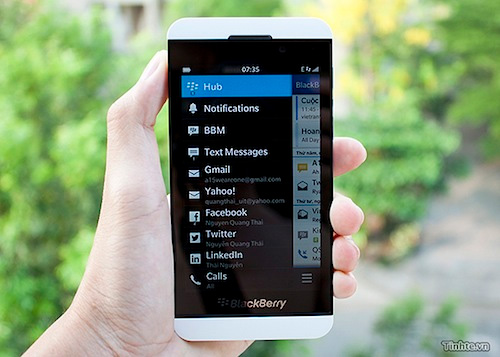
BlackBerry Hub luôn luôn tồn tại ở bên dưới bất kì phần mềm đang chạy, chính vì thế chúng ta có thể truy cập nó một cách dễ dàng. Bài viết này sẽ hướng dẫn các bạn một số thao tác cũng như thủ thuật cơ bản trên BlackBerry Hub nhằm tạo sự thuận tiện cho những bạn mới mua Z10 có thể nhanh chóng biết được cách sử dụng.
Hiển thị tin nhắn dưới dạng cuộc đối thoại
Nếu kích hoạt tính năng này, tất cả các loại tin nhắn kể cả email đều được hiển thị dưới dạng chủ đề thay vì từng tin đơn lẻ, theo đó bạn có thể nhìn thấy danh sách tất cả các cuộc hội thoại. Chạm vào một cuộc hội thoại sẽ lập tức dẫn tới toàn bộ lịch sử tin nhắn với tên liên hệ đó. Cách kích hoạt như sau:
- Trong BlackBerry Hub, nhấn vào Action Key
- Chọn Settings và tiếp theo là Display and Actions
- Chọn Conversation trong mục Display Style
- Nhấn Back để lưu và sắp xếp lại Hub
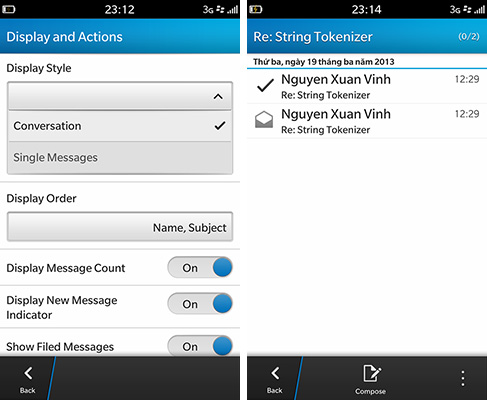
Đánh dấu là đã đọc hoặc xoá hàng loạt tin nhắn
Chúng ta có một cách rất đơn giản để đánh dấu một số lượng lớn tin đã đọc hoặc xoá hàng loạt notification, tin nhắn và email. Đầu tiên vào BlackBerry Hub, chọn và giữ Banner có chứa dòng thời gian mà bạn muốn thực hiện, sau đó bạn sẽ thấy một thanh menu chạy ra từ bên phải. Trong menu này chúng ta có hai tuỳ chọn là Mark Prior Read (đánh dấu đã đọc) và Delete Prior (xoá hết tin trước thời điểm trên), ngoài ra còn có các nút qua trang tiếp theo, trở lại trang phía trước, di chuyển lên hàng đầu tiên hoặc xuống hàng dưới cùng.
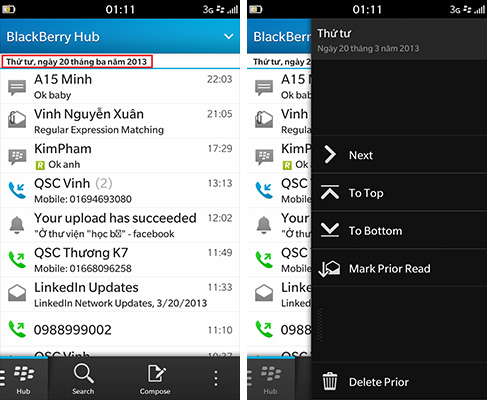
Tìm với bộ lọc
Việc tìm kiếm tin nhắn trên BlackBerry 10 thực sự rất nhanh và tiện lợi nhờ vào tính năng search mạnh mẽ và những tùy chọn bộ lọc cần thiết. Để bắt đầu tìm kiếm với BlackBerry Hub, chỉ cần nhấn vào nút Search nằm ở phía dưới màn hình rồi nhập từ khóa cần tìm. Nếu muốn dùng bộ lọc, hãy ấn vào icon “3 dấu gạch” xuất hiện bên góc trái trên cùng và ngay sau đó kết quả sẽ được lọc ra. Ví dụ, nếu bạn muốn tìm trong những tin nhắn chưa đọc, điều bạn cần làm là bắt đầu tìm kiếm, gõ vào thanh search và chọn Unread.
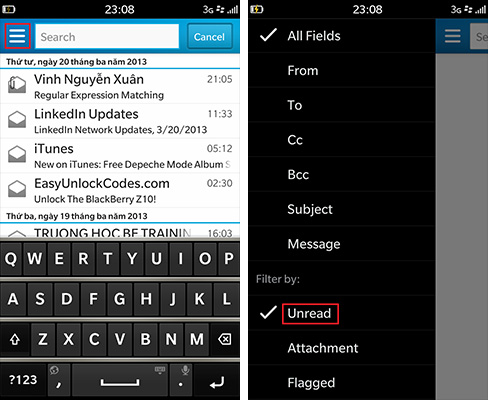
Chuyển đổi qua lại giữa các tài khoản
Theo mặc định, BlackBerry Hub sẽ hiển thị tin nhắn và thông báo từ tất cả các tài khoản mà trước đó bạn đã thêm vào. Khi muốn xem một tài khoản cụ thể, chỉ cần nhấn vào icon BlackBerry ở góc trái phía dưới hoặc đơn giản là vuốt từ rìa trái sang phải, sau đó chọn tên một account mà bạn cần xem. Để quay lại danh mục hiển thị tất cả các tài khoản, thực hiện lại thao tác trên và chọn Hub.
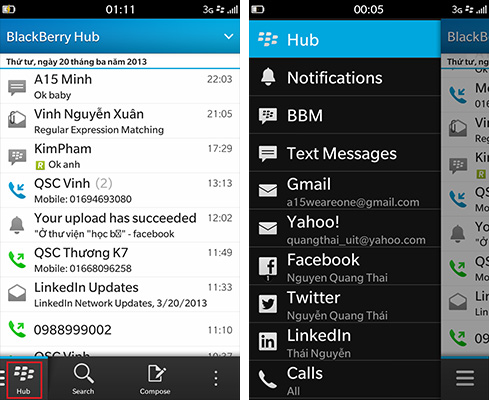
Nếu bạn muốn ẩn thông báo của một tài khoản nào đó trong danh mục Hub, hãy thực hiện các bước sau:
- Trong BlackBerry Hub, nhấn vào Action Key
- Chọn Settings và tiếp theo là Hub Management
- Để ẩn thông báo kéo tùy chọn qua Off, ngược lại thì để On
Cài đặt Email mặc định
Khi bạn muốn chia sẽ một cái gì đó qua email ví dụ như hình ảnh hoặc khi soạn một thư mới, BlackBerry 10 sẽ sử dụng email mặc định của bạn để gửi. Để thiết lập hoặc thay đổi email mặc định, bạn chỉ cần làm các bước sau:
- Ở màn hình chính, kéo từ rìa trên xuống, chọn Settings
- Chọn tiếp Account để vào danh mục Select Default Accounts
- Chọn một tài khoản mà bạn muốn, ấn Back để lưu
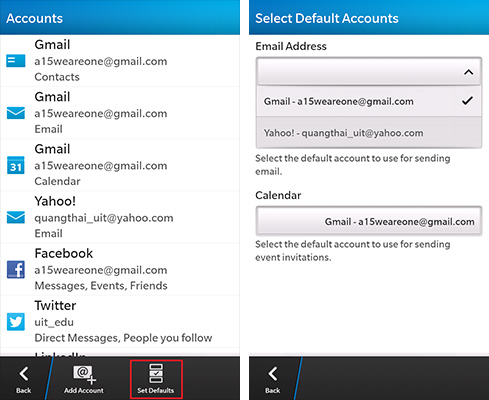
Tự động chèn chữ ký vào Email
- Trong BlackBerry Hub, nhấn vào Action Key
- Chọn Settings và tiếp theo là Email Accounts
- Chuyển qua On ở phần Auto Signature
- Sau đó viết nội dung chữ ký theo ý của bạn ở ô bên dưới
- Nhấn Back để lưu
- Khởi động lại BlackBerry Hub
Đôi khi thư mục inbox tổng hợp tuyệt vời này cũng gặp vài lỗi nhỏ vì một số nguyên nhân nào đó, ví dụ như bạn đã đọc tin nhắn nhưng nó vẫn chưa kịp ghi nhận lại thao tác và vẫn hiển thị là unread. Làm thế nào để giúp Hub thoát lỗi mà không cần phải restar lại máy? Rất đơn giản, ngay trong màn hình Hub, bạn thực hiện thao tác vuốt xéo từ rìa trên bên phải xuống 5 lần, ngay sau đó BlackBerry Hub sẽ tự khởi động lại.
 Công nghệ
Công nghệ  AI
AI  Windows
Windows  iPhone
iPhone  Android
Android  Học IT
Học IT  Download
Download  Tiện ích
Tiện ích  Khoa học
Khoa học  Game
Game  Làng CN
Làng CN  Ứng dụng
Ứng dụng 















 Linux
Linux  Đồng hồ thông minh
Đồng hồ thông minh  macOS
macOS  Chụp ảnh - Quay phim
Chụp ảnh - Quay phim  Thủ thuật SEO
Thủ thuật SEO  Phần cứng
Phần cứng  Kiến thức cơ bản
Kiến thức cơ bản  Lập trình
Lập trình  Dịch vụ công trực tuyến
Dịch vụ công trực tuyến  Dịch vụ nhà mạng
Dịch vụ nhà mạng  Quiz công nghệ
Quiz công nghệ  Microsoft Word 2016
Microsoft Word 2016  Microsoft Word 2013
Microsoft Word 2013  Microsoft Word 2007
Microsoft Word 2007  Microsoft Excel 2019
Microsoft Excel 2019  Microsoft Excel 2016
Microsoft Excel 2016  Microsoft PowerPoint 2019
Microsoft PowerPoint 2019  Google Sheets
Google Sheets  Học Photoshop
Học Photoshop  Lập trình Scratch
Lập trình Scratch  Bootstrap
Bootstrap  Năng suất
Năng suất  Game - Trò chơi
Game - Trò chơi  Hệ thống
Hệ thống  Thiết kế & Đồ họa
Thiết kế & Đồ họa  Internet
Internet  Bảo mật, Antivirus
Bảo mật, Antivirus  Doanh nghiệp
Doanh nghiệp  Ảnh & Video
Ảnh & Video  Giải trí & Âm nhạc
Giải trí & Âm nhạc  Mạng xã hội
Mạng xã hội  Lập trình
Lập trình  Giáo dục - Học tập
Giáo dục - Học tập  Lối sống
Lối sống  Tài chính & Mua sắm
Tài chính & Mua sắm  AI Trí tuệ nhân tạo
AI Trí tuệ nhân tạo  ChatGPT
ChatGPT  Gemini
Gemini  Điện máy
Điện máy  Tivi
Tivi  Tủ lạnh
Tủ lạnh  Điều hòa
Điều hòa  Máy giặt
Máy giặt  Cuộc sống
Cuộc sống  TOP
TOP  Kỹ năng
Kỹ năng  Món ngon mỗi ngày
Món ngon mỗi ngày  Nuôi dạy con
Nuôi dạy con  Mẹo vặt
Mẹo vặt  Phim ảnh, Truyện
Phim ảnh, Truyện  Làm đẹp
Làm đẹp  DIY - Handmade
DIY - Handmade  Du lịch
Du lịch  Quà tặng
Quà tặng  Giải trí
Giải trí  Là gì?
Là gì?  Nhà đẹp
Nhà đẹp  Giáng sinh - Noel
Giáng sinh - Noel  Hướng dẫn
Hướng dẫn  Ô tô, Xe máy
Ô tô, Xe máy  Tấn công mạng
Tấn công mạng  Chuyện công nghệ
Chuyện công nghệ  Công nghệ mới
Công nghệ mới  Trí tuệ Thiên tài
Trí tuệ Thiên tài